
BGMが流れている途中で、ナレーションが入る場合、BGMの音量を下げたいときがあります。このように、作品の途中で一部分だけ音量を増減させたいときは簡単にその設定を作ることができます。

まず音量を上げ下げしたい範囲を選択します。ここではナレーションの素材を利用して、まずクリック・選択して赤くします。

音量を変える部分を選択します(赤くします)。この例では左端のトラック・セレクターを切り替えて、BGMの素材の部分が赤くなるように選択します(範囲の選択はケースバイケースで方法が変わります。範囲の選択方法は、詳しくはこちらを参照してください。)
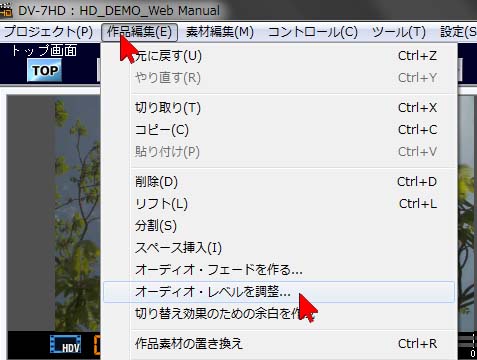
範囲を選択した状態で、上部にある「作品編集」をクリックし、「オーディオ・レベルを調整」を選択・クリックします。
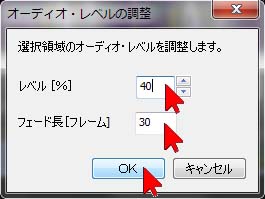
「レベル」と「フェード長」を設定します。レベルは音量を上下させる割合のことで、40%にすると、「現在の状態の」4割の音量に落とすということになります。0%にすると無音になります。音量を上げたいときは、100%以上(たとえば200%とか)の数値にします。「フェード長」はフレーム数で、数値が30のときに1秒間で音量が変化するということです。設定したら「OK」をクリックします。

簡単に一部分だけ、音量の変化が作れました。
※音量の調節をリセットする(初期状態に戻す)方法はこちらの「●「オーディオ・レベル・ポイントをリセット」機能の追加」の項目をご覧ください。


